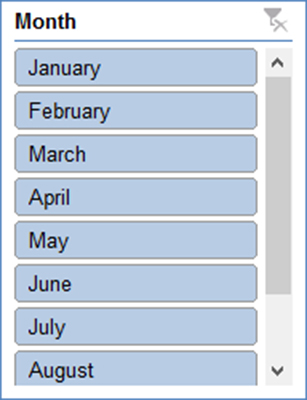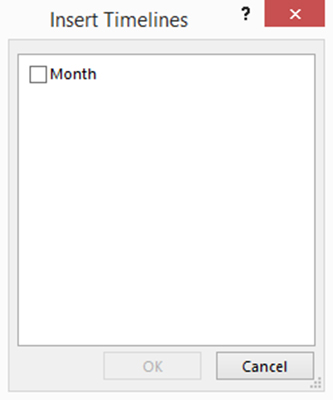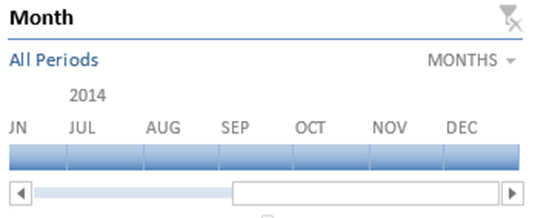Екцел заокретне табеле пружају вам изузетно моћну алатку за унакрсну табулацију података радног листа. А можда је то управо оно што бисте очекивали од Мицрософта и од Екцел-а. Али знаш шта? Кладим се да ћете бити изненађени колико се алата лаких за коришћење појављује на картици „Анализа алата за заокретну табелу“, која је доступна кад год се изабере заокретна табела. Размотрите, на пример, неколико дугмади лаких за коришћење које имате на располагању.
Освежи податке
Најлакши и можда најкориснији алат је дугме Освежи податке. Ако се основни подаци које унакрсну табелу приказујете у изведеној табели промене, морате да ажурирате своју изведену табелу, зар не?
На срећу, ажурирање ваше заокретне табеле када се ваши подаци промене је лако. Једноставно кликните на дугме Освежи податке.
Заглавља поља
Можете кликнути на дугме Заглавља поља на картици Анализа да бисте уклонили и затим поново додали заглавља поља. А то значи да имате једноставан начин да промените начин на који ваше изведене табеле изгледају и како су поља означена.
Заглавље поља за ваше редове је у почетку „Ознаке редова“ и „Ознаке колона“ за ваше колоне. Али можете променити означавање тако што ћете заменити вредност приказану у ћелији радног листа која садржи заглавље поља.
Ако редови приказују називе производа, на пример, можете променити означавање са „Ознаке редова“ у „Производи“. А ако колоне именују државе у којима се производи продају, можете променити означавање са „Ознаке колона“ у „Државе“.
Напомена: Најновије верзије Мицрософт Екцел-а (укључујући Екцел 2007, Екцел 2010 и Екцел 2013) пружају дугме за заглавље поља за изведену табелу.
Проширите и скупите податке изведене табеле
Ако сте користили команде Гроуп и Унгроуп из менија пречица, Екцел додаје дугмад + и − (дугмад означена знаком плус и знаком минус) у вашу стожерну табелу тако да можете брзо да групишете и разгрупишете своје редове и колоне. То је згодно, наравно. Али дугмад могу затрпати вашу стожерну табелу. А дугмад нуде свим корисницима ваше пивот табеле прилику да направе неред ако су немарни или неупућени.
Можете да кликнете на команду +/− Дугмад на картици Анализа да бисте рекли Екцел-у да не желите да се ова дугмад приказују. Ако вам се ово чини чудним, размислите о случају када не желите да људи који раде са подацима или гледају податке буду груписани или разгруписани.
Инсерт Слицер
Ако користите Екцел 2013 или новију верзију, можете да кликнете на дугме Алати за заокретне табеле Инсерт Слицер да бисте рекли Екцел-у да желите да филтрира или исече своје податке још финије.
Када кликнете на дугме Инсерт Слицер (које се појављује на картици Анализа), Екцел приказује оквир за дијалог Инсерт Слицерс, који наводи поља у вашој заокретној табели (погледајте следећу слику). Дијалог Слицер вам омогућава да изаберете други ниво филтрирања.

Једноставно изаберете поље које желите да користите у свом филтрирању и кликните на ОК. Екцел затим приказује дијалошки оквир попут следећег који можете користити да видите само податке који одговарају вашем филтеру. На следећој слици, на пример, приказан је оквир за дијалог „резача“ за месец који се може користити да види само, на пример, јануарске податке или само податке из фебруара или само податке из марта и тако даље. (Месец бирате тако што ћете кликнути на његово дугме у оквиру за дијалог Монтх „слицер“.) Оквир за дијалог „Слицер“ за месец пружа дугмад на која се може кликнути која користите за филтрирање.
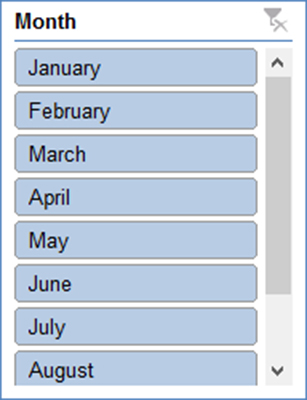
Да бисте померили дијалошки оквир „резача“, кликните на оквир, а затим притисните тастер Делете. Када уклоните дијалошки оквир за сечење, поништавате свако филтрирање извршено кликом на дугмад на дијалошком оквиру за сечење.
Убаци временску линију
Ако користите Екцел 2013 или новију верзију, још једна одлична алатка је дугме Алати за заокретне табеле Инсерт Тимелине. Дугме Инсерт Тимелине говори Екцел-у да желите да додате филтер временске линије у свој графикон заокретне табеле како би било веома лако гледати само одређени интервал: период од неколико недеља, претпрошли квартал или интервал између два датума .
Када кликнете на дугме Убаци временску линију (које се такође појављује на картици Анализа), Екцел приказује дијалошки оквир Уметање временске линије у којем су наведена поља форматирана подацима у вашој заокретној табели (погледајте следећу слику).
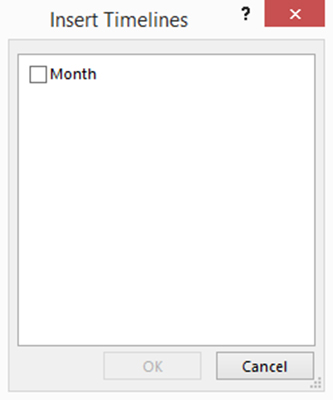
Изаберите поље датума које желите да користите за филтрирање засновано на временској линији, а затим кликните на ОК. Екцел отвара дијалошки оквир са дугметом клизача који можете користити да одредите временску линију коју желите да користите.
На следећој слици, на пример, приказан је оквир за дијалог Месец. Мало је тешко видети дугме клизача на слици, али та плава трака функционише као дугме клизача које можете да превучете да бисте одредили временску линију коју желите да прикаже заокретна табела.
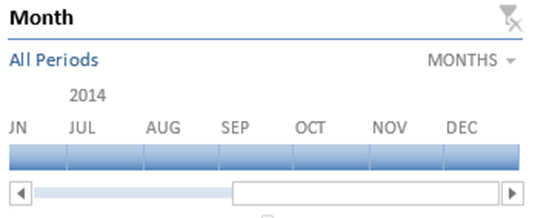
Да бисте уклонили оквир за дијалог временске линије, кликните на оквир, а затим притисните тастер Делете. И имајте на уму да уклањање оквира за дијалог такође поништава свако филтрирање извршено коришћењем клизача временске линије.